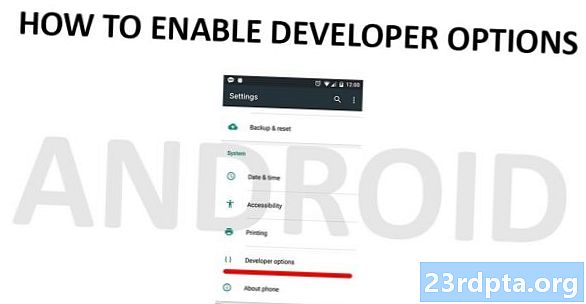
Contenu
- Pourquoi activer les options de développement?
- Comment activez-vous les options de développement?
- Plus de tutoriels Android!

Si vous souhaitez mieux contrôler votre appareil Android mais que vous ne savez pas par où commencer, nous vous conseillons d’examiner les options de développement intégrées d'Android.
Permettez-moi de commencer par un avertissement. Le menu Options du développeur contient un certain nombre d’éléments qui sont véritablement destinés aux professionnels qualifiés. S'il vous plaît ne changez rien si vous ne comprenez pas ce que c'est. À tout le moins, prenez note du paramètre par défaut et soyez prêt à changer les choses si quelque chose ne va pas.
Cela dit, voici comment activer les options de développement sur les appareils Android!
Pourquoi activer les options de développement?
Comme son nom l'indique, Developer Options est un ensemble d'outils et de paramètres conçus pour aider les développeurs d'applications à optimiser leurs produits et à localiser les erreurs. Par exemple, l'option appelée Localisation du pointeur fournit une lecture précise des entrées de l'utilisateur. Bien que ce soit très utile pour un développeur qui a besoin de comprendre l'emplacement et le mouvement du toucher, la superposition est relativement inutilisable pour votre informatique quotidienne.
Si vous êtes prêt à bricoler un peu, il existe quelques fonctionnalités intéressantes dans les options de développement. Vous pouvez examiner de plus près les processus de processeur et de RAM, limiter les processus en arrière-plan, forcer les applications en mode écran partagé, accéder aux options de redémarrage avancées, simuler ou masquer les encoches, accélérer les animations, etc. C'est également un processus important pour ceux d'entre vous qui aiment enraciner et installer des ROM personnalisées.
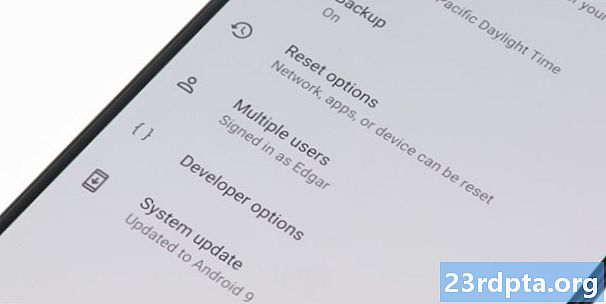
Comment activez-vous les options de développement?
Nous travaillons avec un Google Pixel 3 XL sous Android 9.0 Pie. Cette offre l'expérience stock Android, tel que conçu par Google. Vous trouverez peut-être des différences en fonction du périphérique et du logiciel que vous utilisez. Les autres fabricants ont tendance à organiser les paramètres différemment. Examinez ces différences avant d'aller de l'avant, mais l'essentiel du processus devrait rester le même.
- Ouvrez votre Paramètres app.
- Appuyez sur le A propos du téléphone option.
- Descendez à nouveau et trouvez le Numéro de construction entrée.
- Commencez à taper plusieurs fois sur le Numéro de construction. Android apparaîtra vous informant que vous deviendrez développeur en quelques clics. Continuez à appuyer jusqu'à ce que le processus soit terminé. Il devrait y avoir sept robinets.
- Vous serez invité à entrer votre code PIN.
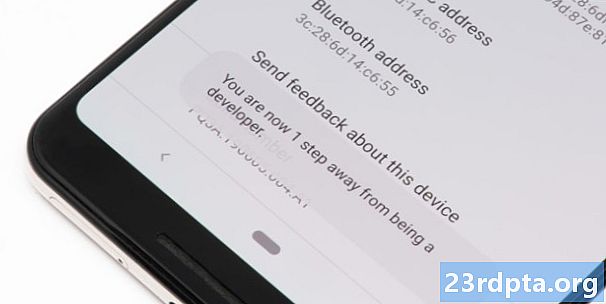
Avec cela sur le chemin, retournez à la principale Paramètres menu et vous allez maintenant voir Options de développeur énumérés.
Vous savez maintenant comment activer les options de développement sur Android! Nous savons que beaucoup d’entre vous ne sont pas vraiment des développeurs et que nous sommes un groupe curieux. Adressez-vous aux commentaires et expliquez-nous pourquoi vous choisissez d’accéder à cette partie délicate de votre téléphone.
Plus de tutoriels Android!
- Comment changer la taille de l'icône sur votre téléphone Android
- Comment bloquer les appels de spam sur votre téléphone Android
- Comment enregistrer votre écran sur n'importe quel appareil


